Deci, lucrezi dur. Desigur, lucrătorii aspru au 1000 de ferestre și file Chrome deschise în orice moment. Cu siguranță nu aveți răbdarea să deschideți fiecare fereastră Chrome și să le închideți pe toate, una câte una. Te-ai fi gândit de cel puțin 100 de ori cum poți închide cu ușurință toate ferestrele și filele Chrome deschise dintr-o singură mișcare, cu un singur clic! Ei bine, de ce să-ți faci griji când suntem aici?
În acest articol, explicăm prin 2 metode diferite, o metodă non-geek și o metodă geek, cum puteți închide cu ușurință toate ferestrele Chrome deschise dintr-o singură mișcare! Sper sa iti placa!
Metoda 1: Prin orice fereastră Google Chrome deschisă
Această metodă este destul de simplă și implică doar un singur pas.
Deci aveți multe ferestre și file Google Chrome deschise. Pur și simplu alegeți una dintre ferestrele Chrome deschise și apoi faceți clic pe 3 puncte verticale pictograma setări de la coltul din dreapta-sus a ferestrei. Din meniul care se extinde, faceți clic pe Ieșire opțiune.
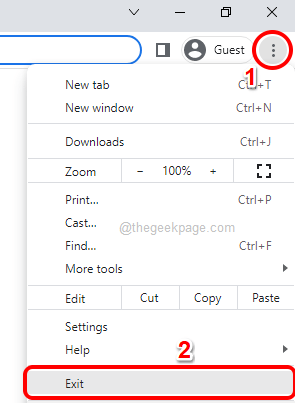
Asta e. Toate ferestrele Google Chrome care sunt deschise pe aparatul dvs. ar trebui să fie acum închise.
Metoda 2: Utilizarea scripturilor în lot
Aș spune că această metodă este puțin neplăcută, deoarece folosește un pic de scripting în lot. Dar credeți-mă, această metodă merită, nici măcar nu trebuie să deschideți fereastra Chrome pentru a o închide. Trebuie doar să executați fișierul script batch.
PUBLICITATE
Pasul 1: Apăsați tastele CÂȘTIGĂ + D împreună pentru a merge la Desktop imediat.
Acum, Click dreapta pe oricare spațiu gol pe Desktop, Click pe Nou si apoi mai departe Document text pentru a crea un nou document text.

Pasul 2: Ca in continuare, dublu click pe documentul text nou creat pentru a-l edita.
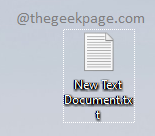
Pasul 3: Când se deschide documentul text, copiaza si lipeste următoarea comandă.
taskkill /F /IM chrome.exe /T > nul
Odată ce comanda este copiată, apăsați tastele CTRL + S împreună să salva modificările tale. Odată ce modificările sunt salvate, puteți închide acest fişier.
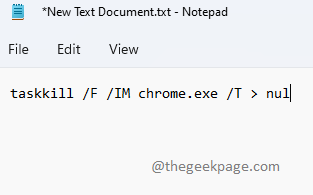
Explicația comenzii:
taskkill - Omoara procesul.
/F – Termină forțat procesul de rulare.
/IM – reprezintă numele imaginii. /IM este urmat de numele imaginii procesului. În acest caz, chrome.exe este numele imaginii.
/T – Termină toți copiii procesului.
nul – Suprimă erorile sau mesajele.
Pasul 4: Acum, întoarce-te la Desktop și clic pe document text pentru a-l selecta. După selectarea fișierului, apăsați tasta F2 tasta pentru a-l redenumi.
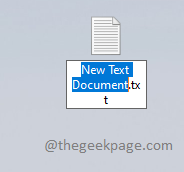
Pasul 5: Puteți da orice nume la alegere pentru fișier. Dar asigurați-vă că, după „.”, extensie a dosarului trebuie să fie băţ.
După ce ați denumit fișierul, faceți clic oriunde altundeva.
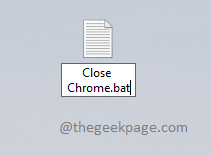
Pasul 6: Acum vei avea Redenumiți caseta de dialog de confirmare în fața dvs., pentru care trebuie să faceți clic pe da buton.
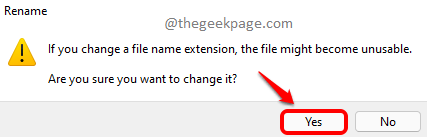
Pasul 7: Asta e. Scriptul dvs. de lot este acum creat cu succes. Pur şi simplu dublu click pe aceasta fișier batch pentru a închide instantaneu toate ferestrele și filele Chrome deschise.
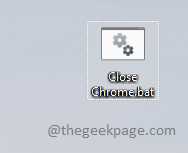
Asta e. Sper că ați găsit articolul util.
Pasul 1 - Descărcați Instrumentul de reparare PC Restoro de aici
Pasul 2 - Faceți clic pe Pornire scanare pentru a găsi și remedia automat orice problemă cu PC-ul.


